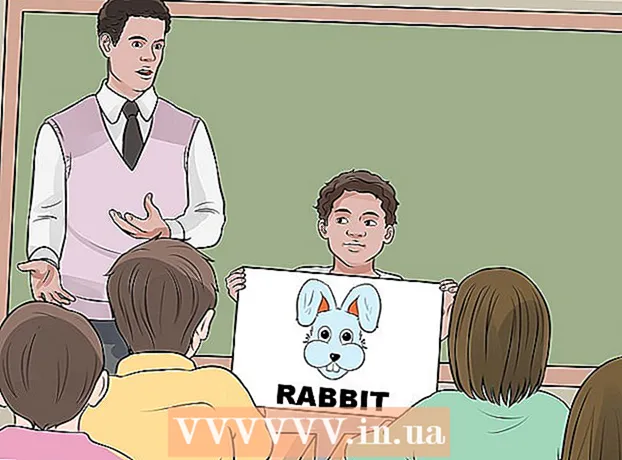Συγγραφέας:
Christy White
Ημερομηνία Δημιουργίας:
4 Ενδέχεται 2021
Ημερομηνία Ενημέρωσης:
1 Ιούλιος 2024
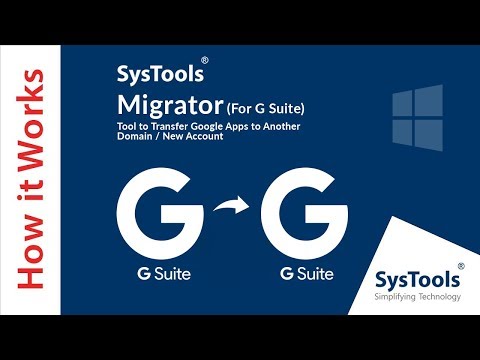
Περιεχόμενο
- Για να πας
- Μέθοδος 1 από 4: Χρήση του ιστότοπου του Gmail
- Μέθοδος 2 από 4: Χρήση της εφαρμογής Gmail για κινητά
- Μέθοδος 3 από 4: Χρήση της εφαρμογής iPhone Mail
- Μέθοδος 4 από 4: Χρήση του Microsoft Outlook
Αυτό το wikiHow σάς διδάσκει πώς να ελέγχετε τον λογαριασμό email Google (που ονομάζεται "Gmail") στον ιστότοπο του Gmail, στην εφαρμογή Gmail για κινητά, στην εφαρμογή iPhone Mail ή στο Microsoft Outlook.
Για να πας
Μέθοδος 1 από 4: Χρήση του ιστότοπου του Gmail
 Παω σε https://www.gmail.com σε πρόγραμμα περιήγησης ιστού. Τύπος https://www.gmail.com στη γραμμή διευθύνσεων του προγράμματος περιήγησης ιστού και πατήστε ↵ Εισαγάγετε.
Παω σε https://www.gmail.com σε πρόγραμμα περιήγησης ιστού. Τύπος https://www.gmail.com στη γραμμή διευθύνσεων του προγράμματος περιήγησης ιστού και πατήστε ↵ Εισαγάγετε.  Εισαγάγετε τη διεύθυνση email ή τον αριθμό τηλεφώνου για τον λογαριασμό σας Google και πατήστε Επόμενο.
Εισαγάγετε τη διεύθυνση email ή τον αριθμό τηλεφώνου για τον λογαριασμό σας Google και πατήστε Επόμενο.- Εάν δεν διαθέτετε λογαριασμό Gmail, μπορείτε να δημιουργήσετε έναν κάνοντας κλικ στην επιλογή "Περισσότερες επιλογές" και, στη συνέχεια, "Δημιουργία λογαριασμού".
 Εισαγάγετε τον κωδικό πρόσβασής σας και πατήστε Επόμενο. Αυτό θα σας μεταφέρει στα εισερχόμενα του λογαριασμού σας email Google.
Εισαγάγετε τον κωδικό πρόσβασής σας και πατήστε Επόμενο. Αυτό θα σας μεταφέρει στα εισερχόμενα του λογαριασμού σας email Google. - Αν ανοίξει μια άλλη σελίδα, κάντε κλικ στο Inbox στην επάνω αριστερή γωνία της σελίδας Gmail κάτω από το κόκκινο κουμπί "Σύνταξη".
 Κάντε κλικ σε ένα μήνυμα για να το ανοίξετε και να το διαβάσετε. Το μήνυμα επεκτείνεται στο παράθυρο.
Κάντε κλικ σε ένα μήνυμα για να το ανοίξετε και να το διαβάσετε. Το μήνυμα επεκτείνεται στο παράθυρο. - Κάντε κλικ σε αυτό Απάντηση πεδίο στο κάτω μέρος του μηνύματος για απάντηση.
- Κάντε κλικ στο εικονίδιο του κάδου απορριμμάτων στο επάνω μέρος του μηνύματος για να το διαγράψετε.
- κάντε κλικ στο Inbox στην επάνω δεξιά γωνία για να κλείσετε το μήνυμα και να επιστρέψετε στα εισερχόμενα.
- Εξερευνήστε τις άλλες δυνατότητες του Gmail για να εξοικειωθείτε με τη διεπαφή του.
Μέθοδος 2 από 4: Χρήση της εφαρμογής Gmail για κινητά
 Ανοίξτε την εφαρμογή Gmail. Αυτή είναι η εφαρμογή με κόκκινο και λευκό σφραγισμένο εικονίδιο φακέλου.
Ανοίξτε την εφαρμογή Gmail. Αυτή είναι η εφαρμογή με κόκκινο και λευκό σφραγισμένο εικονίδιο φακέλου. - Εάν δεν έχετε την εφαρμογή Gmail στην κινητή συσκευή σας, μπορείτε να την κατεβάσετε για iPhone από το iTunes App Store ή για Android από το Google Play Store.
 Συνδεθείτε στον λογαριασμό σας στο Gmail:
Συνδεθείτε στον λογαριασμό σας στο Gmail:- Στο iPhone, πατήστε ΕΓΓΡΑΦΗ.
- Σε Android, πατήστε Παράλειψη.
 Προσθέστε τον λογαριασμό σας στο Gmail. Εάν ο λογαριασμός σας στο Gmail είναι ήδη καταχωρημένος, πατήστε το διακόπτη δίπλα του, ώστε να βρίσκεται στη θέση "ΕΝΕΡΓΟ". Διαφορετικός;
Προσθέστε τον λογαριασμό σας στο Gmail. Εάν ο λογαριασμός σας στο Gmail είναι ήδη καταχωρημένος, πατήστε το διακόπτη δίπλα του, ώστε να βρίσκεται στη θέση "ΕΝΕΡΓΟ". Διαφορετικός; - Στο iPhone, πατήστε + Προσθήκη λογαριασμού. Αυτό θα σας μεταφέρει στη σελίδα Λογαριασμοί Google.
- Σε Android, πατήστε + Προσθήκη διεύθυνσης email και πατήστε Google. Αυτό θα σας μεταφέρει στη σελίδα λογαριασμών Google.
 Εισαγάγετε τη διεύθυνση Gmail και πατήστε Επόμενο.
Εισαγάγετε τη διεύθυνση Gmail και πατήστε Επόμενο.- Εάν δεν έχετε λογαριασμό Gmail, μπορείτε να δημιουργήσετε έναν κάνοντας κλικ Περισσότερες επιλογές και μετά πατήστε δημιουργία λογαριασμού στο iPhone ή Δημιούργησε νέο λογαριασμό σε Android.
 Εισαγάγετε τον κωδικό πρόσβασής σας στο Gmail και πατήστε Επόμενο.
Εισαγάγετε τον κωδικό πρόσβασής σας στο Gmail και πατήστε Επόμενο. Ολοκληρώστε την προσθήκη του λογαριασμού σας στο Gmail.
Ολοκληρώστε την προσθήκη του λογαριασμού σας στο Gmail.- Στο iPhone, πατήστε ΤΕΛΟΣ.
- Σε Android, πατήστε δύο φορές ΕΠΟΜΕΝΟκαι πατήστε ΠΟΡΕΤΕ ΜΕ ΣΤΟ GMAIL.
 Πατήστε ☰ . Αυτό βρίσκεται στην επάνω αριστερή γωνία.
Πατήστε ☰ . Αυτό βρίσκεται στην επάνω αριστερή γωνία.  Πατήστε Τα παντα (iPhone) ή Inbox (Android). Αυτό θα σας μεταφέρει στα εισερχόμενά σας στο Gmail όπου μπορείτε να δείτε τα πιο πρόσφατα μηνύματα ηλεκτρονικού ταχυδρομείου σας.
Πατήστε Τα παντα (iPhone) ή Inbox (Android). Αυτό θα σας μεταφέρει στα εισερχόμενά σας στο Gmail όπου μπορείτε να δείτε τα πιο πρόσφατα μηνύματα ηλεκτρονικού ταχυδρομείου σας.  Πατήστε ένα μήνυμα στα εισερχόμενα για να το ανοίξετε και να το διαβάσετε.
Πατήστε ένα μήνυμα στα εισερχόμενα για να το ανοίξετε και να το διαβάσετε.- Πατήστε το βέλος στην κάτω δεξιά γωνία για απάντηση.
- Πατήστε το εικονίδιο του κάδου απορριμμάτων στο κάτω μέρος της οθόνης για να διαγράψετε ένα μήνυμα.
- Πατήστε στην επάνω αριστερή γωνία Χ για να κλείσετε ένα μήνυμα και να επιστρέψετε στα εισερχόμενα.
Μέθοδος 3 από 4: Χρήση της εφαρμογής iPhone Mail
 Ανοίξτε τις Ρυθμίσεις. Αυτή είναι μια γκρι εφαρμογή με γρανάζια
Ανοίξτε τις Ρυθμίσεις. Αυτή είναι μια γκρι εφαρμογή με γρανάζια  Κάντε κύλιση προς τα κάτω και πατήστε Mail. Αυτό βρίσκεται σε μια ενότητα με άλλες εφαρμογές της Apple, όπως το Ημερολόγιο και οι Σημειώσεις.
Κάντε κύλιση προς τα κάτω και πατήστε Mail. Αυτό βρίσκεται σε μια ενότητα με άλλες εφαρμογές της Apple, όπως το Ημερολόγιο και οι Σημειώσεις.  Πατήστε Λογαριασμοί. Αυτό είναι το πρώτο μέρος του μενού.
Πατήστε Λογαριασμοί. Αυτό είναι το πρώτο μέρος του μενού.  Πατήστε Προσθήκη λογαριασμού. Αυτό βρίσκεται στο κάτω μέρος της ενότητας "ΛΟΓΑΡΙΑΣΜΟΙ".
Πατήστε Προσθήκη λογαριασμού. Αυτό βρίσκεται στο κάτω μέρος της ενότητας "ΛΟΓΑΡΙΑΣΜΟΙ".  Πατήστε Google. Αυτό βρίσκεται στη μέση της λίστας.
Πατήστε Google. Αυτό βρίσκεται στη μέση της λίστας.  Εισαγάγετε τη διεύθυνση Gmail στο πεδίο με την ετικέτα.
Εισαγάγετε τη διεύθυνση Gmail στο πεδίο με την ετικέτα.- Εάν δεν έχετε λογαριασμό Gmail, θα πρέπει να δημιουργήσετε έναν.
 Πατήστε ΕΠΟΜΕΝΟ. Αυτό είναι ένα μπλε κουμπί στην οθόνη.
Πατήστε ΕΠΟΜΕΝΟ. Αυτό είναι ένα μπλε κουμπί στην οθόνη.  Εισαγάγετε τον κωδικό πρόσβασής σας στο πεδίο με την ετικέτα.
Εισαγάγετε τον κωδικό πρόσβασής σας στο πεδίο με την ετικέτα. Πατήστε Επόμενο. Αυτό είναι ένα μπλε κουμπί στην οθόνη.
Πατήστε Επόμενο. Αυτό είναι ένα μπλε κουμπί στην οθόνη. - Εάν έχετε ενεργοποιήσει την επαλήθευση σε δύο βήματα για το Gmail, εισαγάγετε τον κωδικό επαλήθευσης που λάβατε μέσω SMS ή Authenticator.
 Σύρετε το "Mail" στη θέση "To"
Σύρετε το "Mail" στη θέση "To"  Πατήστε Σώσει. Βρίσκεται στην επάνω δεξιά γωνία της οθόνης. Τώρα μπορείτε να στέλνετε και να λαμβάνετε μηνύματα Gmail χρησιμοποιώντας την ενσωματωμένη εφαρμογή Mail του iPhone σας.
Πατήστε Σώσει. Βρίσκεται στην επάνω δεξιά γωνία της οθόνης. Τώρα μπορείτε να στέλνετε και να λαμβάνετε μηνύματα Gmail χρησιμοποιώντας την ενσωματωμένη εφαρμογή Mail του iPhone σας.  Ανοίξτε την εφαρμογή Mail. Αυτή είναι μια μπλε και λευκή εφαρμογή με σφραγισμένο εικονίδιο φακέλου και θα πρέπει να ανοίξει τα εισερχόμενά σας.
Ανοίξτε την εφαρμογή Mail. Αυτή είναι μια μπλε και λευκή εφαρμογή με σφραγισμένο εικονίδιο φακέλου και θα πρέπει να ανοίξει τα εισερχόμενά σας. - Εάν δεν ανοίξει αμέσως τα εισερχόμενά σας, πατήστε στην επάνω αριστερή γωνία Γραμματοκιβώτια και πατήστε Gmail.
 Πατήστε ένα μήνυμα στα εισερχόμενα για να το ανοίξετε και να το διαβάσετε.
Πατήστε ένα μήνυμα στα εισερχόμενα για να το ανοίξετε και να το διαβάσετε.- Πατήστε το βέλος στην κάτω δεξιά γωνία για απάντηση.
- Πατήστε το εικονίδιο του κάδου απορριμμάτων στο κάτω μέρος της οθόνης για να διαγράψετε ένα μήνυμα.
- Πατήστε στην επάνω αριστερή γωνία Πίσω για να κλείσετε ένα μήνυμα και να επιστρέψετε στα εισερχόμενα.
Μέθοδος 4 από 4: Χρήση του Microsoft Outlook
 Ανοίξτε το Outlook στον υπολογιστή σας.
Ανοίξτε το Outlook στον υπολογιστή σας. Κάντε κλικ στην καρτέλα Αρχείο ή μενού.
Κάντε κλικ στην καρτέλα Αρχείο ή μενού. κάντε κλικ στο Λογαριασμοί.
κάντε κλικ στο Λογαριασμοί. κάντε κλικ στο Προσθήκη λογαριασμού.
κάντε κλικ στο Προσθήκη λογαριασμού. κάντε κλικ στο Λογαριασμός ηλεκτρονικού ταχυδρομείου.
κάντε κλικ στο Λογαριασμός ηλεκτρονικού ταχυδρομείου. Εισαγάγετε το όνομά σας στο πεδίο με την ετικέτα.
Εισαγάγετε το όνομά σας στο πεδίο με την ετικέτα. Εισαγάγετε τη διεύθυνση Gmail και τον κωδικό πρόσβασής σας στο πεδίο με την ετικέτα.
Εισαγάγετε τη διεύθυνση Gmail και τον κωδικό πρόσβασής σας στο πεδίο με την ετικέτα. κάντε κλικ στο Προσθήκη λογαριασμού και κλείστε το διάλογο.
κάντε κλικ στο Προσθήκη λογαριασμού και κλείστε το διάλογο. κάντε κλικ στο Gmail στο αριστερό παράθυρο του παραθύρου του Outlook. Τα μηνύματά σας στο Gmail εμφανίζονται στο δεξιό τμήμα του παραθύρου.
κάντε κλικ στο Gmail στο αριστερό παράθυρο του παραθύρου του Outlook. Τα μηνύματά σας στο Gmail εμφανίζονται στο δεξιό τμήμα του παραθύρου.